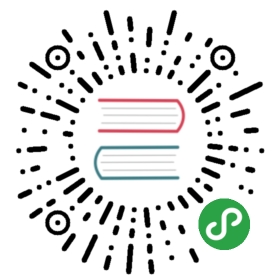实用程序
文件和文件夹操作
创建/删除空目录 - mkdir / rmdir。
[root ~]# mkdir abc[root ~]# mkdir -p xyz/abc[root ~]# rmdir abc
创建/删除文件 - touch / rm。
[root ~]# touch readme.txt[root ~]# touch error.txt[root ~]# rm error.txtrm: remove regular empty file ‘error.txt’? y[root ~]# rm -rf xyz
touch命令用于创建空白文件或修改文件时间。在Linux系统中一个文件有三种时间:- 更改内容的时间 - mtime。
- 更改权限的时间 - ctime。
- 最后访问时间 - atime。
rm的几个重要参数:-i:交互式删除,每个删除项都会进行询问。-r:删除目录并递归的删除目录中的文件和目录。-f:强制删除,忽略不存在的文件,没有任何提示。
切换和查看当前工作目录 - cd / pwd。
说明:
cd命令后面可以跟相对路径(以当前路径作为参照)或绝对路径(以/开头)来切换到指定的目录,也可以用cd ..来返回上一级目录。请大家想一想,如果要返回到上上一级目录应该给cd命令加上什么样的参数呢?查看目录内容 - ls。
-l:以长格式查看文件和目录。-a:显示以点开头的文件和目录(隐藏文件)。-R:遇到目录要进行递归展开(继续列出目录下面的文件和目录)。-d:只列出目录,不列出其他内容。-S/-t:按大小/时间排序。
查看文件内容 - cat / tac / head / tail / more / less / rev / od。
[root ~]# wget http://www.sohu.com/ -O sohu.html--2018-06-20 18:42:34-- http://www.sohu.com/Resolving www.sohu.com (www.sohu.com)... 14.18.240.6Connecting to www.sohu.com (www.sohu.com)|14.18.240.6|:80... connected.HTTP request sent, awaiting response... 200 OKLength: 212527 (208K) [text/html]Saving to: ‘sohu.html’100%[==================================================>] 212,527 --.-K/s in 0.03s2018-06-20 18:42:34 (7.48 MB/s) - ‘sohu.html’ saved [212527/212527][root ~]# cat sohu.html...[root ~]# head -10 sohu.html<!DOCTYPE html><html><head><title>搜狐</title><meta name="Keywords" content="搜狐,门户网站,新媒体,网络媒体,新闻,财经,体育,娱乐,时尚,汽车,房产,科技,图片,论坛,微博,博客,视频,电影,电视剧"/><meta name="Description" content="搜狐网为用户提供24小时不间断的最新资讯,及搜索、邮件等网络服务。内容包括全球热点事件、突发新闻、时事评论、热播影视剧、体育赛事、行业动态、生活服务信息,以及论坛、博客、微博、我的搜狐等互动空间。" /><meta name="shenma-site-verification" content="1237e4d02a3d8d73e96cbd97b699e9c3_1504254750"><meta charset="utf-8"/><meta http-equiv="X-UA-Compatible" content="IE=Edge,chrome=1"/>[root ~]# tail -2 sohu.html</body></html>[root ~]# less sohu.html...[root ~]# cat -n sohu.html | more...
说明:上面用到了一个名为
wget的命令,它是一个网络下载器程序,可以从指定的URL下载资源。拷贝/移动文件 - cp / mv。
[root ~]# mkdir backup[root ~]# cp sohu.html backup/[root ~]# cd backup[root backup]# lssohu.html[root backup]# mv sohu.html sohu_index.html[root backup]# lssohu_index.html
文件重命名 - rename。
[root@iZwz97tbgo9lkabnat2lo8Z ~]# rename .htm .html *.htm
查找文件和查找内容 - find / grep。
[root@iZwz97tbgo9lkabnat2lo8Z ~]# find / -name "*.html"/root/sohu.html/root/backup/sohu_index.html[root@izwz97tbgo9lkabnat2lo8z ~]# find . -atime 7 -type f -print[root@izwz97tbgo9lkabnat2lo8z ~]# find . -type f -size +2k[root@izwz97tbgo9lkabnat2lo8z ~]# find . -type f -name "*.swp" -delete[root@iZwz97tbgo9lkabnat2lo8Z ~]# grep "<script>" sohu.html -n20:<script>[root@iZwz97tbgo9lkabnat2lo8Z ~]# grep -E \<\/?script.*\> sohu.html -n20:<script>22:</script>24:<script src="//statics.itc.cn/web/v3/static/js/es5-shim-08e41cfc3e.min.js"></script>25:<script src="//statics.itc.cn/web/v3/static/js/es5-sham-1d5fa1124b.min.js"></script>26:<script src="//statics.itc.cn/web/v3/static/js/html5shiv-21fc8c2ba6.js"></script>29:<script type="text/javascript">52:</script>...
说明:
grep在搜索字符串时可以使用正则表达式,如果需要使用正则表达式可以用grep -E或者直接使用egrep。创建链接和查看链接 - ln / readlink。
[root@iZwz97tbgo9lkabnat2lo8Z ~]# ls -l sohu.html-rw-r--r-- 1 root root 212131 Jun 20 19:15 sohu.html[root@iZwz97tbgo9lkabnat2lo8Z ~]# ln /root/sohu.html /root/backup/sohu_backup[root@iZwz97tbgo9lkabnat2lo8Z ~]# ls -l sohu.html-rw-r--r-- 2 root root 212131 Jun 20 19:15 sohu.html[root@iZwz97tbgo9lkabnat2lo8Z ~]# ln /root/sohu.html /root/backup/sohu_backup2[root@iZwz97tbgo9lkabnat2lo8Z ~]# ls -l sohu.html-rw-r--r-- 3 root root 212131 Jun 20 19:15 sohu.html[root@iZwz97tbgo9lkabnat2lo8Z ~]# ln -s /etc/centos-release sysinfo[root@iZwz97tbgo9lkabnat2lo8Z ~]# ls -l sysinfolrwxrwxrwx 1 root root 19 Jun 20 19:21 sysinfo -> /etc/centos-release[root@iZwz97tbgo9lkabnat2lo8Z ~]# cat sysinfoCentOS Linux release 7.4.1708 (Core)[root@iZwz97tbgo9lkabnat2lo8Z ~]# cat /etc/centos-releaseCentOS Linux release 7.4.1708 (Core)
说明:链接可以分为硬链接和软链接(符号链接)。硬链接可以认为是一个指向文件数据的指针,就像Python中对象的引用计数,每添加一个硬链接,文件的对应链接数就增加1,只有当文件的链接数为0时,文件所对应的存储空间才有可能被其他文件覆盖。我们平常删除文件时其实并没有删除硬盘上的数据,我们删除的只是一个指针,或者说是数据的一条使用记录,所以类似于“文件粉碎机”之类的软件在“粉碎”文件时除了删除文件指针,还会在文件对应的存储区域填入数据来保证文件无法再恢复。软链接类似于Windows系统下的快捷方式,当软链接链接的文件被删除时,软链接也就失效了。
压缩/解压缩和归档/解归档 - gzip / gunzip / xz。
[root@iZwz97tbgo9lkabnat2lo8Z ~]# wget http://download.redis.io/releases/redis-4.0.10.tar.gz--2018-06-20 19:29:59-- http://download.redis.io/releases/redis-4.0.10.tar.gzResolving download.redis.io (download.redis.io)... 109.74.203.151Connecting to download.redis.io (download.redis.io)|109.74.203.151|:80... connected.HTTP request sent, awaiting response... 200 OKLength: 1738465 (1.7M) [application/x-gzip]Saving to: ‘redis-4.0.10.tar.gz’100%[==================================================>] 1,738,465 70.1KB/s in 74s2018-06-20 19:31:14 (22.9 KB/s) - ‘redis-4.0.10.tar.gz’ saved [1738465/1738465][root@iZwz97tbgo9lkabnat2lo8Z ~]# ls redis*redis-4.0.10.tar.gz[root@iZwz97tbgo9lkabnat2lo8Z ~]# gunzip redis-4.0.10.tar.gz[root@iZwz97tbgo9lkabnat2lo8Z ~]# ls redis*redis-4.0.10.tar
归档和解归档 - tar。
[root@iZwz97tbgo9lkabnat2lo8Z ~]# tar -xvf redis-4.0.10.tarredis-4.0.10/redis-4.0.10/.gitignoreredis-4.0.10/00-RELEASENOTESredis-4.0.10/BUGSredis-4.0.10/CONTRIBUTINGredis-4.0.10/COPYINGredis-4.0.10/INSTALLredis-4.0.10/MANIFESTOredis-4.0.10/Makefileredis-4.0.10/README.mdredis-4.0.10/deps/redis-4.0.10/deps/Makefileredis-4.0.10/deps/README.md...
说明:归档(也称为创建归档)和解归档都使用
tar命令,通常创建归档需要-cvf三个参数,其中c表示创建(create),v表示显示创建归档详情(verbose),f表示指定归档的文件(file);解归档需要加上-xvf参数,其中x表示抽取(extract),其他两个参数跟创建归档相同。将标准输入转成命令行参数 - xargs。
下面的命令会将查找当前路径下的html文件,然后通过
xargs将这些文件作为参数传给rm命令,实现查找并删除文件的操作。[root@iZwz97tbgo9lkabnat2lo8Z ~]# find . -type f -name "*.html" | xargs rm -f
下面的命令将a.txt文件中的多行内容变成一行输出到b.txt文件中,其中
<表示从a.txt中读取输入,>表示将命令的执行结果输出到b.txt中。[root@iZwz97tbgo9lkabnat2lo8Z ~]# xargs < a.txt > b.txt
说明:这个命令就像上面演示的那样常在管道(实现进程间通信的一种方式)和重定向(重新指定输入输出的位置)操作中用到,后面的内容中会讲到管道操作和输入输出重定向操作。
显示文件或目录 - basename / dirname。
其他相关工具。
- sort - 对内容排序
- uniq - 去掉相邻重复内容
- tr - 替换指定内容为新内容
- cut / paste - 剪切/黏贴内容
- split - 拆分文件
- file - 判断文件类型
- wc - 统计文件行数、单词数、字节数
- iconv - 编码转换
[root ~]# cat foo.txtgrapeapplepitaya[root ~]# cat bar.txt100200300400[root ~]# paste foo.txt bar.txtgrape 100apple 200pitaya 300400[root ~]# paste foo.txt bar.txt > hello.txt[root ~]# cut -b 4-8 hello.txtpe 10le 20aya 30[root ~]# cat hello.txt | tr '\t' ','grape,100apple,200pitaya,300,400[root ~]# split -l 100 sohu.html hello[root ~]# wget https://www.baidu.com/img/bd_logo1.png[root ~]# file bd_logo1.pngbd_logo1.png: PNG image data, 540 x 258, 8-bit colormap, non-interlaced[root ~]# wc sohu.html2979 6355 212527 sohu.html[root ~]# wc -l sohu.html2979 sohu.html[root ~]# wget http://www.qq.com -O qq.html[root ~]# iconv -f gb2312 -t utf-8 qq.html
管道和重定向
管道的使用 - |。
例子:查找当前目录下文件个数。
[root ~]# find ./ | wc -l6152
例子:列出当前路径下的文件和文件夹,给每一项加一个编号。
[root ~]# ls | cat -n1 dump.rdb2 mongodb-3.6.53 Python-3.6.54 redis-3.2.115 redis.conf
例子:查找record.log中包含AAA,但不包含BBB的记录的总数
[root ~]# cat record.log | grep AAA | grep -v BBB | wc -l
输出重定向和错误重定向 - > / >> / 2>。
[root ~]# cat readme.txtbananaapplegrapeapplegrapewatermelonpearpitaya[root ~]# cat readme.txt | sort | uniq > result.txt[root ~]# cat result.txtapplebananagrapepearpitayawatermelon
输入重定向 - \<。
[root ~]# echo 'hello, world!' > hello.txt[root ~]# wall < hello.txt[root ~]#Broadcast message from root (Wed Jun 20 19:43:05 2018):hello, world![root ~]# echo 'I will show you some code.' >> hello.txt[root ~]# wall < hello.txt[root ~]#Broadcast message from root (Wed Jun 20 19:43:55 2018):hello, world!I will show you some code.
多重定向 - tee。
下面的命令除了在终端显示命令
ls的结果之外,还会追加输出到ls.txt文件中。[root ~]# ls | tee -a ls.txt
别名
alias
[root ~]# alias ll='ls -l'[root ~]# alias frm='rm -rf'[root ~]# ll...drwxr-xr-x 2 root root 4096 Jun 20 12:52 abc...[root ~]# frm abc
unalias
[root ~]# unalias frm[root ~]# frm sohu.html-bash: frm: command not found
文本处理
字符流编辑器 - sed。
sed是操作、过滤和转换文本内容的工具。假设有一个名为fruit.txt的文件,内容如下所示。
[root ~]# cat -n fruit.txt1 banana2 grape3 apple4 watermelon5 orange
接下来,我们在第2行后面添加一个pitaya。
[root ~]# sed '2a pitaya' fruit.txtbananagrapepitayaapplewatermelonorange
注意:刚才的命令和之前我们讲过的很多命令一样并没有改变fruit.txt文件,而是将添加了新行的内容输出到终端中,如果想保存到fruit.txt中,可以使用输出重定向操作。
在第2行前面插入一个waxberry。
[root ~]# sed '2i waxberry' fruit.txtbananawaxberrygrapeapplewatermelonorange
删除第3行。
[root ~]# sed '3d' fruit.txtbananagrapewatermelonorange
删除第2行到第4行。
[root ~]# sed '2,4d' fruit.txtbananaorange
将文本中的字符a替换为@。
[root ~]# sed 's#a#@#' fruit.txtb@nanagr@pe@pplew@termelonor@nge
将文本中的字符a替换为@,使用全局模式。
[root ~]# sed 's#a#@#g' fruit.txtb@n@n@gr@pe@pplew@termelonor@nge
模式匹配和处理语言 - awk。
awk是一种编程语言,也是Linux系统中处理文本最为强大的工具,它的作者之一和现在的维护者就是之前提到过的Brian Kernighan(ken和dmr最亲密的伙伴)。通过该命令可以从文本中提取出指定的列、用正则表达式从文本中取出我们想要的内容、显示指定的行以及进行统计和运算,总之它非常强大。
假设有一个名为fruit2.txt的文件,内容如下所示。
[root ~]# cat fruit2.txt1 banana 1202 grape 5003 apple 12304 watermelon 805 orange 400
显示文件的第3行。
[root ~]# awk 'NR==3' fruit2.txt3 apple 1230
显示文件的第2列。
[root ~]# awk '{print $2}' fruit2.txtbananagrapeapplewatermelonorange
显示文件的最后一列。
[root ~]# awk '{print $NF}' fruit2.txt120500123080400
输出末尾数字大于等于300的行。
[root ~]# awk '{if($3 >= 300) {print $0}}' fruit2.txt2 grape 5003 apple 12305 orange 400
上面展示的只是awk命令的冰山一角,更多的内容留给读者自己在实践中去探索。